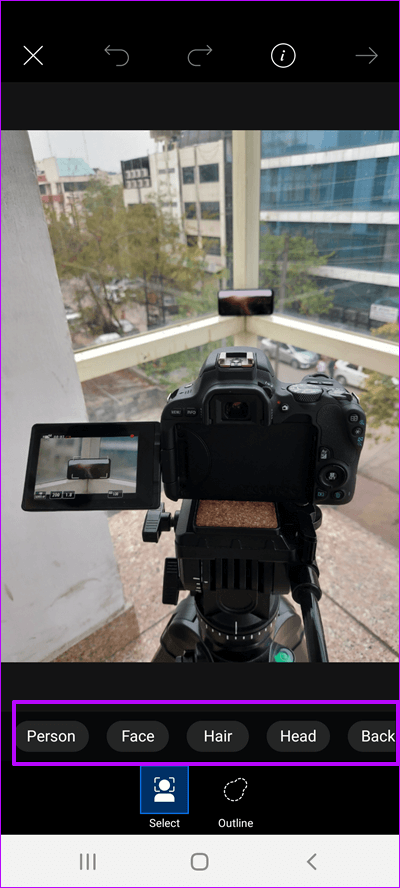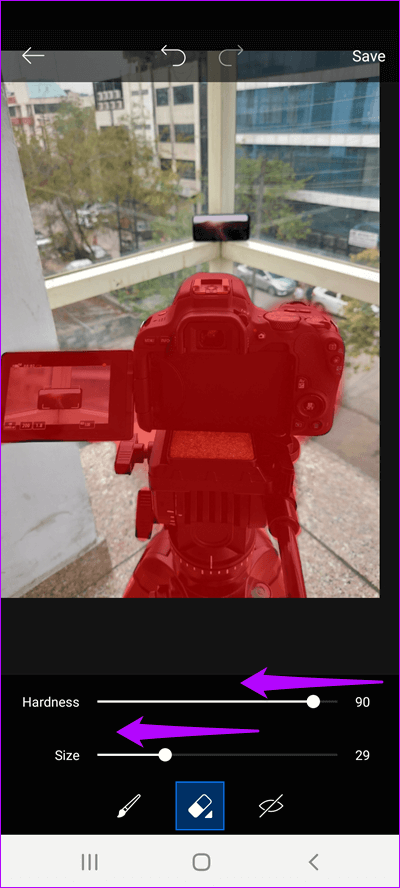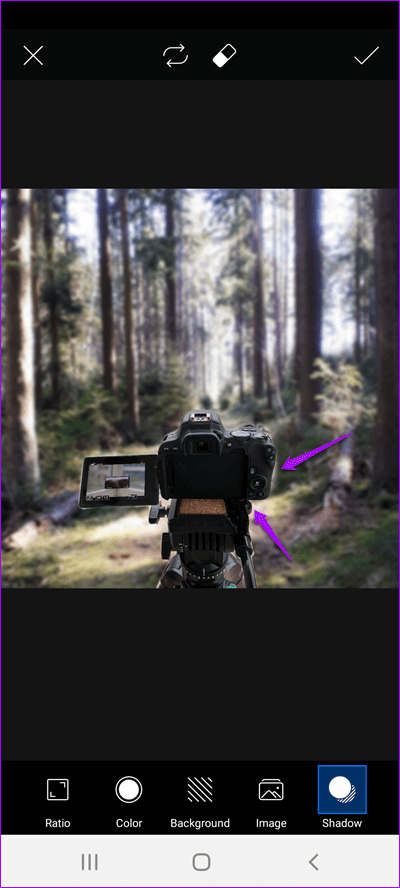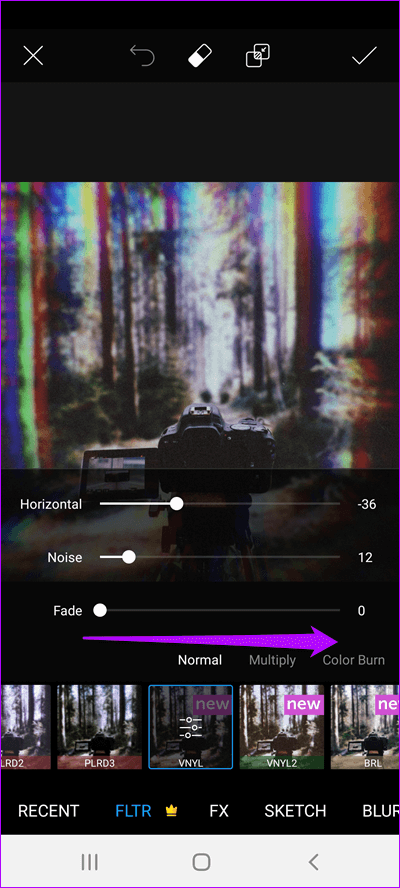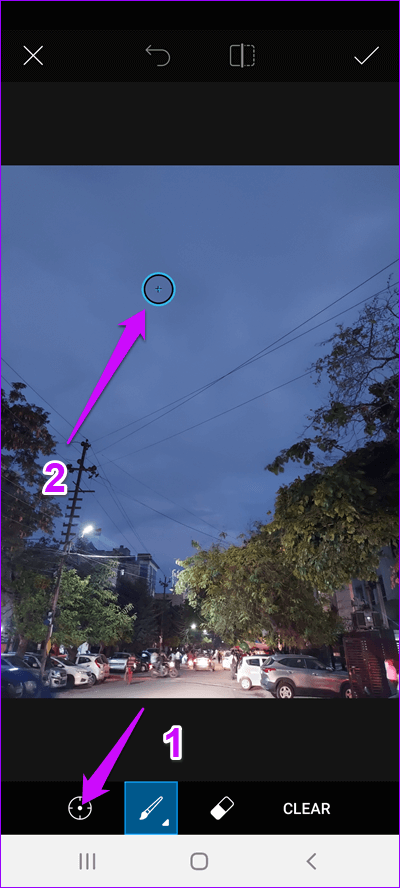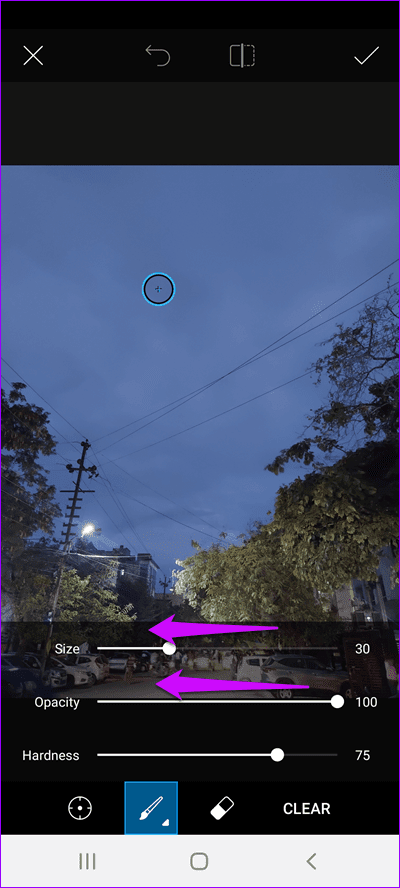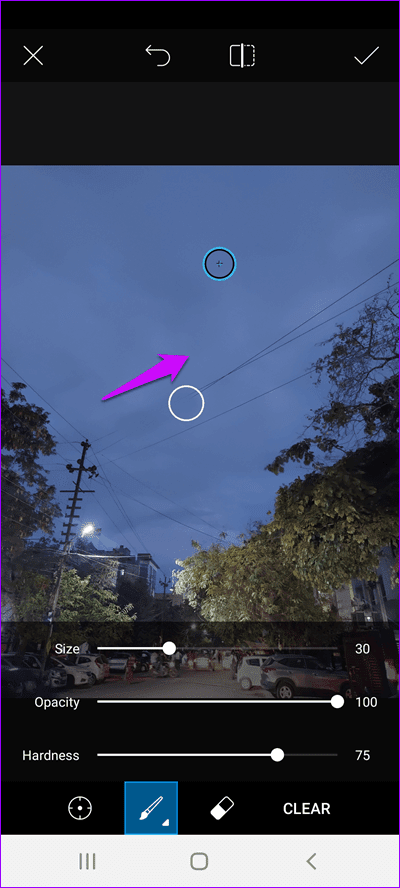كيفية تحرير وتغيير الخلفية في PicsArt لنظام Android
عندما يتعلق الأمر بالتصوير الفوتوغرافي ، نادرًا ما تسير الأمور كما نريد. انتظر لالتقاط الإطار المثالي ، وعندما تنقر على زر الغالق ، سترى شخصًا يسير في الإطار. وهذا فقط 0.001٪ من الأشياء التي يمكن أن تسوء. من فروع الأشجار إلى الانعكاسات الزجاجية ، يمكنك تسميتها. لذا ، ماذا تفعل؟ هل تتخلى عن فكرتك؟
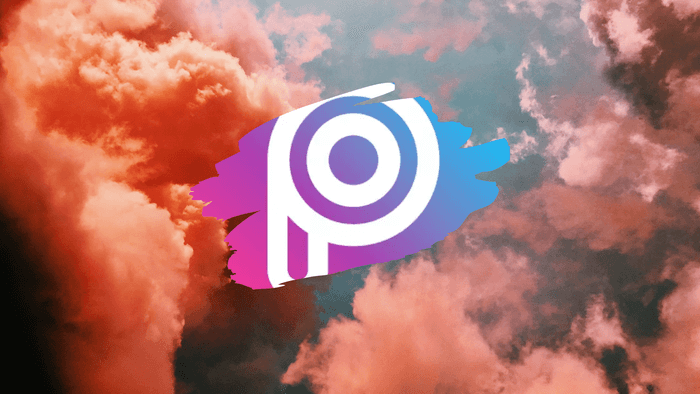
حسنًا ، إنه 2020 ، وهناك العديد من تطبيقات تحرير الصور مثل PicsArt التي تتيح لك تعديل خلفية الصورة وتغييرها. وتطبيقات مثل PicsArt تجعلها بسيطة وسهلة للغاية بحيث لا تضطر إلى تشويش صورك.
لذلك ، إذا كنت في السوق تبحث عن طرق لتعديل وتعديل خلفيات الصور ، فإليك كيفية القيام بذلك باستخدام PicsArt.
كيفية تغيير الخلفية في PICSART على ANDROID
على عكس العديد من تطبيقات تحرير صور Android ، فإن إزالة خلفية الصور والصور ليست مهمة صعبة في PicsArt. ومع ذلك ، ستحتاج إلى التحلي بالصبر ومتابعة الإبداع.
الشيء الجيد هو أن التطبيق ذكي بما يكفي للتمييز بين الشخص والشعر والوجه ، مما يجعل المهمة أسهل.
الخطوة 1: بمجرد تحديد الصورة ، انقر على أيقونة Cutout. هنا ، سترى العديد من الخيارات مثل الشخص ، الوجه ، الشعر ، إلخ. في حالتي ، اخترت الذهاب مع الخلفية.
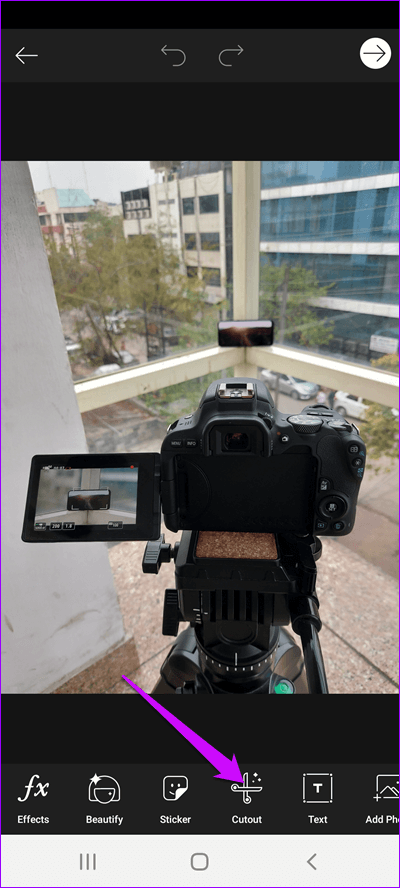
اضغط عليها وسترى الموضوع محددًا تلقائيًا. ثم نقرت على أيقونة Invert بشكل جيد ، وقم بعكس التغييرات.
إذا كنت تريد ضبط الحواف بدقة ، فاضغط على أداة Pencil الصغيرة لإصلاح الحواف. استخدم أداة الممحاة لإزالة الجزء الذي لا تريده في اختيارك.
بمجرد الانتهاء ، انقر فوق حفظ.
Phew ، هذا 50٪ من العمل المنجز. الآن تأتي الـ 50٪ التالية.
نصيحة احترافية: انقر على أيقونة العين لترى كيف يبدو اختيارك على خلفية عادية.
الخطوة 2: قم بالتمرير لليمين حتى ترى خيار Fit. في هذه المرحلة ، يمكنك تقليل حجم الملصق عن طريق الضغط عليه (والعكس صحيح). بمجرد تحديد الإطار ، انقر فوق الخلفية.
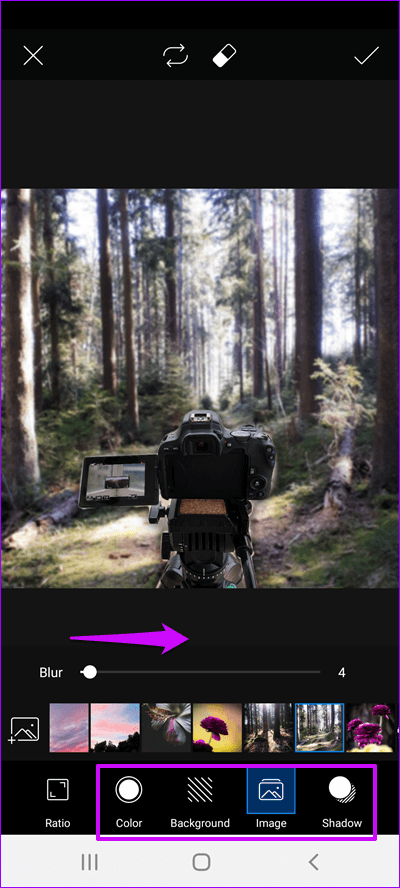
يمنحك PicsArt العديد من الخلفيات الرائعة على التطبيق نفسه. ولكن إذا كنت تريد أن يبرز فنك ، فانقر على رمز Plus على اليسار. من خلفيات الخريف المنعشة (انظر أفضل خلفيات الطبيعة عالية الدقة) إلى الصور ذات الطابع المبهج للعطلات ، هناك الكثير لتستكشفه.
إذا لم تكن من المعجبين بالخلفيات ، يمكنك التحقق من خيار الصورة أيضًا.
بعد ذلك ، اسحب منزلق Blur إلى اليمين لإضفاء مظهر طبيعي قليلاً على الصورة. سيؤدي ذلك إلى إزالة الحواف الصارخة للملصق / التحديد.
الخطوة 3: قد ترغب أيضًا في تعديل عنصر الظل قليلاً. المانترا بسيطة – اجعل كل شيء خفيًا.
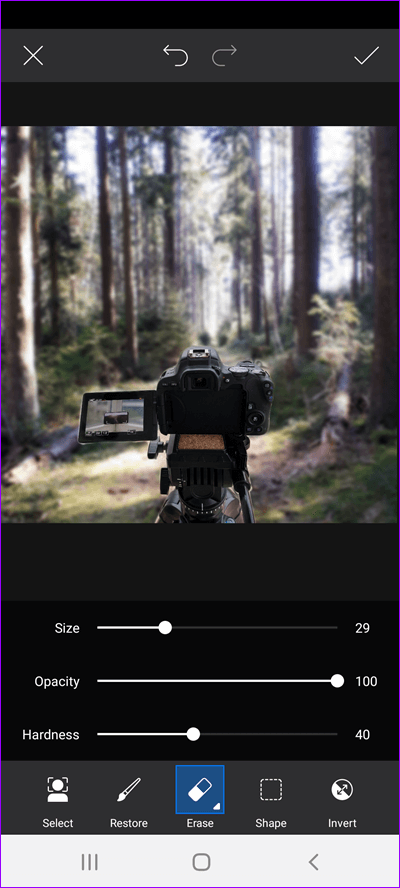
في الوقت نفسه ، يمكنك أيضًا تعديل حواف الملصق عبر خيار الممحاة. فقط تأكد من أن حجم وعتامة الأداة ليسا في أقصى الحدود.
بعد ذلك ، احفظه ، وهذا كل شيء.
قررت استكشاف المزيد من الخيارات مثل المرشحات لإعطائها تأثير مخيف. ومع ذلك ، هناك خيارات أخرى مثل Lens flare و Shape Masks التي يمكنك تجربتها.
عندما يتعلق الأمر بتغيير الخلفية تمامًا ، فإن السحر الحقيقي هو كيفية مزج الحدود وإدارة عتامة الحواف. مما لا شك فيه ، يجب أن تتطابق الخلفية مع المقدمة. بعد كل شيء ، لا تريد أن تبدو وكأنها مهمة قص ولصق سيئة ، أليس كذلك؟
كيفية إجراء تعديلات طفيفة للخلفية في PICSART
إذا كنت لا ترغب في تغيير الخلفية تمامًا ، فإن PicsArt يحزم عددًا قليلًا من الخيارات لتحريرها أكثر.
إحدى أدواتي المفضلة هي أداة Clone. يعجبني أكثر من أداة الإزالة. وهي تعمل بشكل جيد بشكل خاص بالنسبة لعناصر التطفل مثل الأسلاك وأعمدة الإنارة والطيور ، إلخ.
ما يجعلها خاصة جدًا هو أنه يمكنك التحكم في العديد من جوانب هذه الأداة ، مثل العتامة والصلابة وحجم الفرشاة. علاوة على ذلك ، يمكنك أيضًا تحديد المنطقة التي تريد استنساخها.
على سبيل المثال ، لدي صورة عادية جميلة أدناه ، وكما توقعت ، أريد إزالة الأسلاك. إليك كيفية القيام بذلك.
الخطوة 1: اضغط على أدوات لفتحه وحدد استنساخ من القائمة. سيُطلب منك الآن تحديد المنطقة التي تريد تكرارها. انقر لتحديده.
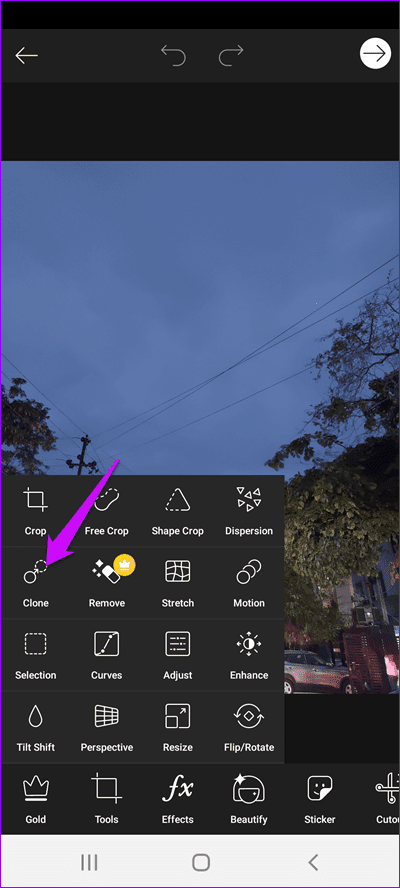
بعد ذلك ، انقر على أيقونة Brush في الأسفل لضبط العتامة والصلابة وحجم الفرشاة.
الخطوة 2: الانزلاق برفق فوق المنطقة التي تريد إزالتها.
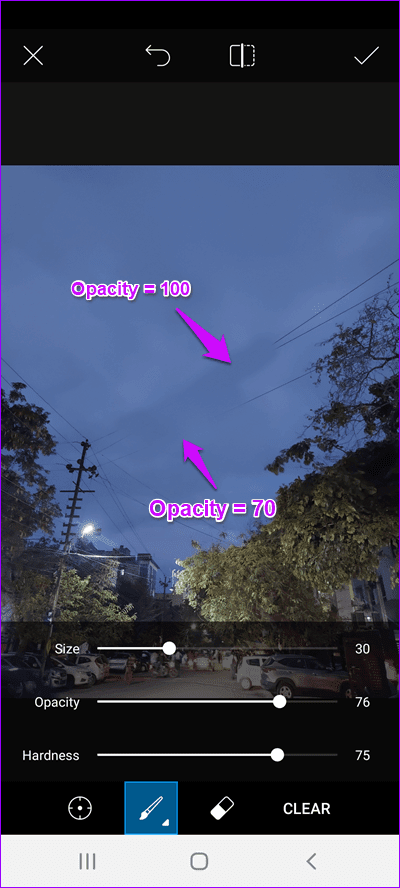
بطبيعة الحال ، ستحتاج إلى ضبط العتامة والصلابة لمعرفة أي إعداد يناسب صورتك بشكل أفضل.
مرحبًا ، لا تنس حفظ تعديلاتك الحالية.
وإيفانيسكو!
لذلك ، كان هذا كيف يمكنك تغيير وتحرير خلفية الصورة في PicsArt. أضف فلاتر رائعة وتأثيرات أخرى إلى المزيج ، وسيكون لديك فائز هناك. من الواضح تمامًا أنك ستحتاج إلى بذل جهد كبير ووقت لإتقان النتيجة في البداية.
أيضا ، هل ربطت تأثير التشتت؟